Tại Hội nghị các nhà phát triển toàn cầu WWDC 2013 vừa diễn ra, Apple đã công bố dòng Macbook Air mới với nhiều cải tiến. Công ty có trụ sở tại Cupertino đã thay vi xử lý Ivy Bridge trong các đời Macbook Air trước bằng vi xử lý Intel Haswell thế hệ 4.
Apple cho hay nền tảng Haswell cho phép máy hoạt động lâu hơn nhờ khả năng tiết kiệm điện. Nhờ cải tiến về vi xử lý, phiên bản 11 inch nâng thời lượng pin từ 5 giờ lên 9 giờ, có thể “chờ” (chức năng standby) tới 30 ngày, trong khi bản 13 inch nâng thời lượng pin từ 7 giờ lên 12 giờ. Đồng thời, Apple cũng đưa chuẩn Wi-Fi 802.11ac có tốc độ cao gấp 3 lần so với chuẩn 802.11n vào Macbook Air mới.

Các tính năng phần mềm trên Macbook Air cũng vô cùng đa dạng. Do đó, nhiều người dùng có thể sẽ gặp bỡ ngỡ khi sử dụng Macbook Air 2013. Dưới đây sẽ là 5 tùy chỉnh cài đặt cơ bản mà có thể bạn chưa kịp khám phá trên mẫu Ultrabook này.
1. Nhấn để click
Touchpad của Macbook Air được đánh giá thuộc loại tốt nhất trên các dòng Ultrabook hiện nay. Bạn có thể vào tùy chỉnh Preferences > Trackpad > Tap to click để kích hoạt tính năng chạm để click cho touchpad.
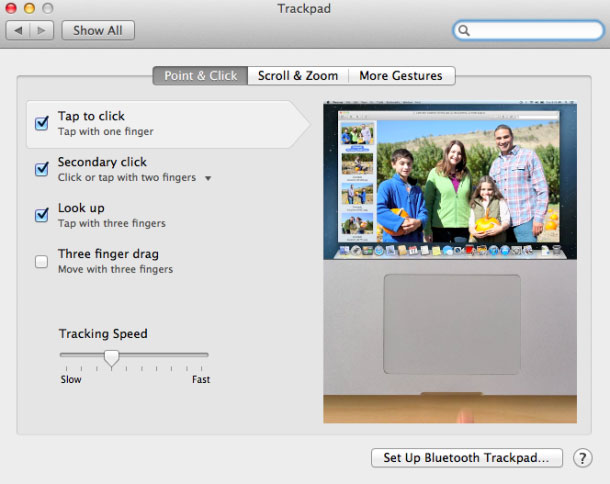
2. Nhấn để kéo
Tính năng kéo là một tùy chọn cần thiết với đa phần người dùng máy tính. Để tùy chọn tính năng này, bạn có thể truy cập vào mục Preferences > Accessibility > Mouse & Trackpad > Trackpad options > Enable dragging.
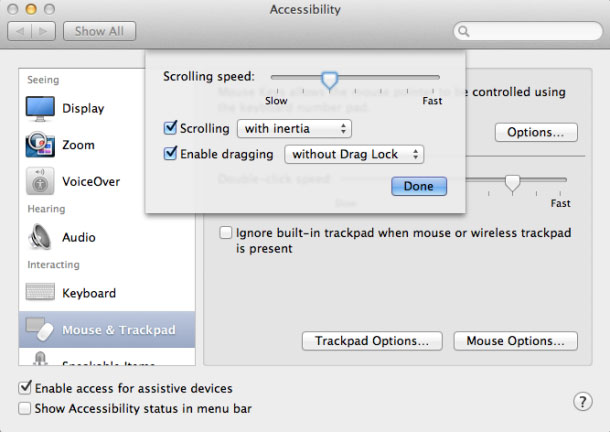
3. Đưa icon HDD lên desktop
Một số người dùng thích tùy biến màn hình desktop một cách đơn giản nhất có thể. Tuy nhiên, việc đưa biểu tượng HDD lên desktop để truy cập nhanh thực sự rất hữu ích. Chỉ bằng một cú nhấp chuột bạn đã có thể truy cập vào các tập tin một cách dễ dàng. Để kích hoạt tính năng này bạn hãy vào Finder > Preferences > General > Show these items.
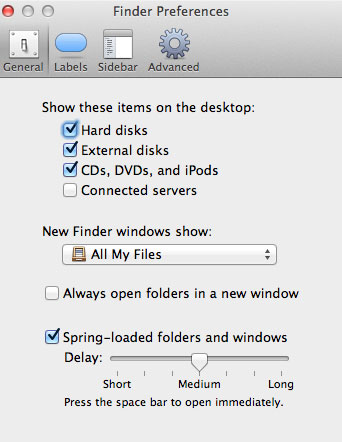
4. Kích hoạt “Find My Mac”
Find My Mac là tính năng tìm kiếm thiết bị thất lạc cực kỳ hiệu quả. Bên cạnh đó, Find my Mac sẽ dựa vào các trạm Wi-Fi để nhận biết vị trí người dùng, qua đó ra lệnh hiển thị các tin nhắn, khoá máy hay thậm chí là xoá sạch toàn bộ dữ liệu bên trong.
Muốn kích hoạt Find my Mac bạn hãy truy cập Preferences > iCloud > log in > Use Find My Mac.
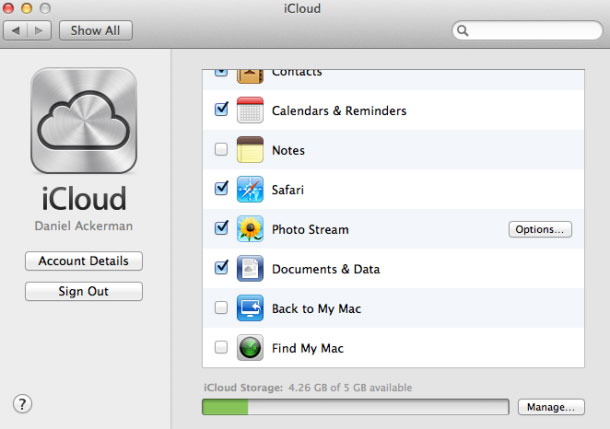
5. Bật hiển thị thời lượng pin
Tính năng hiển thị thời lượng pin ngay trên màn hình sẽ giúp bạn tính toán chuẩn xác hơn về nguồn năng lượng còn lại của máy. Để sử dụng tính năng này bạn hãy nhấp chuột trái vào biểu tượng cục pin và chọn Show percentage.
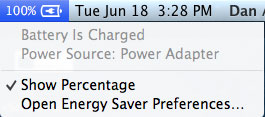
 Công nghệ
Công nghệ  Windows
Windows  iPhone
iPhone  Android
Android  Làng CN
Làng CN  Khoa học
Khoa học  Ứng dụng
Ứng dụng  Học CNTT
Học CNTT  Game
Game  Download
Download  Tiện ích
Tiện ích 








 Kiến thức sử dụng
Kiến thức sử dụng  Linux
Linux  Đồng hồ thông minh
Đồng hồ thông minh  Chụp ảnh - Quay phim
Chụp ảnh - Quay phim  macOS
macOS  Phần cứng
Phần cứng  Thủ thuật SEO
Thủ thuật SEO  Kiến thức cơ bản
Kiến thức cơ bản  Dịch vụ ngân hàng
Dịch vụ ngân hàng  Lập trình
Lập trình  Dịch vụ công trực tuyến
Dịch vụ công trực tuyến  Dịch vụ nhà mạng
Dịch vụ nhà mạng  Nhà thông minh
Nhà thông minh  Ứng dụng văn phòng
Ứng dụng văn phòng  Tải game
Tải game  Tiện ích hệ thống
Tiện ích hệ thống  Ảnh, đồ họa
Ảnh, đồ họa  Internet
Internet  Bảo mật, Antivirus
Bảo mật, Antivirus  Họp, học trực tuyến
Họp, học trực tuyến  Video, phim, nhạc
Video, phim, nhạc  Giao tiếp, liên lạc, hẹn hò
Giao tiếp, liên lạc, hẹn hò  Hỗ trợ học tập
Hỗ trợ học tập  Máy ảo
Máy ảo  Điện máy
Điện máy  Tivi
Tivi  Tủ lạnh
Tủ lạnh  Điều hòa
Điều hòa  Máy giặt
Máy giặt  Quạt các loại
Quạt các loại  Cuộc sống
Cuộc sống  Kỹ năng
Kỹ năng  Món ngon mỗi ngày
Món ngon mỗi ngày  Làm đẹp
Làm đẹp  Nuôi dạy con
Nuôi dạy con  Chăm sóc Nhà cửa
Chăm sóc Nhà cửa  Du lịch
Du lịch  Halloween
Halloween  Mẹo vặt
Mẹo vặt  Giáng sinh - Noel
Giáng sinh - Noel  Quà tặng
Quà tặng  Giải trí
Giải trí  Là gì?
Là gì?  Nhà đẹp
Nhà đẹp  TOP
TOP  Ô tô, Xe máy
Ô tô, Xe máy  Giấy phép lái xe
Giấy phép lái xe  Tấn công mạng
Tấn công mạng  Chuyện công nghệ
Chuyện công nghệ  Công nghệ mới
Công nghệ mới  Trí tuệ nhân tạo (AI)
Trí tuệ nhân tạo (AI)  Anh tài công nghệ
Anh tài công nghệ  Bình luận công nghệ
Bình luận công nghệ  Quiz công nghệ
Quiz công nghệ  Microsoft Word 2016
Microsoft Word 2016  Microsoft Word 2013
Microsoft Word 2013  Microsoft Word 2007
Microsoft Word 2007  Microsoft Excel 2019
Microsoft Excel 2019  Microsoft Excel 2016
Microsoft Excel 2016  Microsoft PowerPoint 2019
Microsoft PowerPoint 2019  Google Sheets - Trang tính
Google Sheets - Trang tính  Code mẫu
Code mẫu  Photoshop CS6
Photoshop CS6  Photoshop CS5
Photoshop CS5  Lập trình Scratch
Lập trình Scratch  Bootstrap
Bootstrap